Dicas para iPhone
- 1. Converter vídeo para iPhone+
- 5. Outras dicas+
-
- 5.1 Aplicativos de Download de Vídeo para iPhone
- 5.2 Reproduzir Arquivos MTS no iPad/iPhone
- 5.3 Editar vídeos do YouTube no iPhone
- 5.4 Reproduzir Qualquer WMA no iPhone
- 5.5 Corrigir nenhum som no iPhone
- 5.6 Iluminar um vídeo no iPhone
- 5.7 Mesclar vídeos no iPhone
- 5.8 Usar o recebimento de email no iPhone
- 5.10 Remover o som do vídeo do iPhone
- 5.11 gravar vídeos do YouTube no iPhone
- 5.12 gravação de tela no iPhone
- 5.13 Converter vídeo em áudio para iPhone
- 5.14 Gravar áudio no iPhone
- 5.15 Como gravar um vídeo no iPhone
- 5.16 Converter vídeo em foto ao vivo
- 5.17 Baixar arquivos MP3
- 5.18 Reproduzir filmes em DVD
Tanto quanto sabemos, o formato de arquivo WMV permite que os arquivos de vídeo grandes sejam compactados, mantendo sua alta qualidade. Os vídeos WMV podem ser de qualquer tamanho e podem ser compactados para coincidir com qualquer largura de banda (velocidade de conexão). Portanto, os vídeos do WMV se tornam muito populares entre os amantes do vídeo. No entanto, o vídeo WMV não é compatível com dispositivos iOS como o iPhone. Então, se você tem muitos arquivos WMV e quer reproduzir esses arquivos no seu iPhone, você precisa converter o formato WMV para iPhone compatível primeiro.

Para importar seus arquivos WMV para o iPhone, este artigo recomendará um ótimo conversor de vídeo WMV para iPhone. Basta ler o artigo para obter esta informação. Leia também aqui para obter mais conversores de vídeo iPhone grátis .
Obtenha o MELHOR & Professional iPhone Converter - Wondershare UniConverter
Este conversor de vídeo WMV to iPhone ajuda você a fazer a conversão de forma eficiente e perfeita. Usando esta ferramenta, você não precisa se lembrar dos parâmetros de vídeo adequados, como taxa de bits, taxa de quadros, resolução, etc. para o seu modelo de iPhone, pois fornece diretamente a predefinição otimizada para isso.
Mais recursos:
- Conversor WMV para iPhone: Conversor WMV para iPhone compatível com o formato, como MOV, M4V e MP4. Além disso, você pode configurar diretamente o iPhone como o formato de saída.
- Extrair músicas do filme: você pode usá-lo para extrair músicas de seus filmes favoritos em formatos MP3 ou AAC. Então você pode desfrutar da música em seu iPhone.
- Ferramenta de edição de vídeo poderosa: basta pegar este conversor de vídeo do iPhone para cortar, aparar, adicionar efeitos ao seu vídeo WMV antes da conversão.
- Baixe vídeos on-line: este aplicativo também permite que você baixe e converta vídeos online (YouTube, Facebook incluído) para jogar em seu iPhone.
- Sistemas operacionais suportados: Windows NT4 / 2000/2003 / XP / Vista / 7/8 e Windows 10 (32 bits e 64 bits), mac OS 10.15 (Catalina), 10.14, 10.13, 10.12, 10.11 (El Capitan), 10.10, 10.9, 10.8, 10.7 , 10,6
Nota: Abaixo, vou mostrar como converter arquivos WMV para iPhone no Windows, passo a passo. Se você deseja converter o WMV para o iPhone no Mac, você pode acessar o Guia do Usuário do Conversor de Vídeo para Mac (Sierra, El Capitan, Mavericks, Mac OS X Snow Leopard, Lion e Mountain Lion incluídos).
Como usar este WMV para iPhone Converter
Tutorial de vídeo: Wondershare UniConverter - Converter WMV para iPhone
Passo 1 Adicionar vídeos WMV ao conversor WMV to iPhone (iPhone 7 Plus / 7 incluído)
Clique no botão Adicionar arquivos . Você pode optar por adicionar arquivos de vídeo ou pastas de vídeo do seu PC, ou carregar diretamente vídeos de dispositivos.

Etapa 2 Personalize as configurações de saída
Clique no botão suspenso Destino para escolher a guia Dispositivo > categoria Apple e selecione o modelo específico do seu iPhone. como seu formato de saída e definir as configurações detalhadas. Para o iPhone, o conversor tem uma predefinição otimizada para que você possa selecioná-lo como seu formato de saída diretamente.

Dica: este conversor de vídeo também oferece uma poderosa função de edição, que permite editar seu WMV antes da conversão, como cortar ou recortar, adicionar efeito, marca d'água, etc.
Passo 3 Comece a converter WMV para iPhone
Pressione o botão Converter para iniciar a conversão WMV para iPhone. Uma vez terminado, você pode alternar para o separador Convertido para abrir a pasta onde os arquivos de saída são salvos.
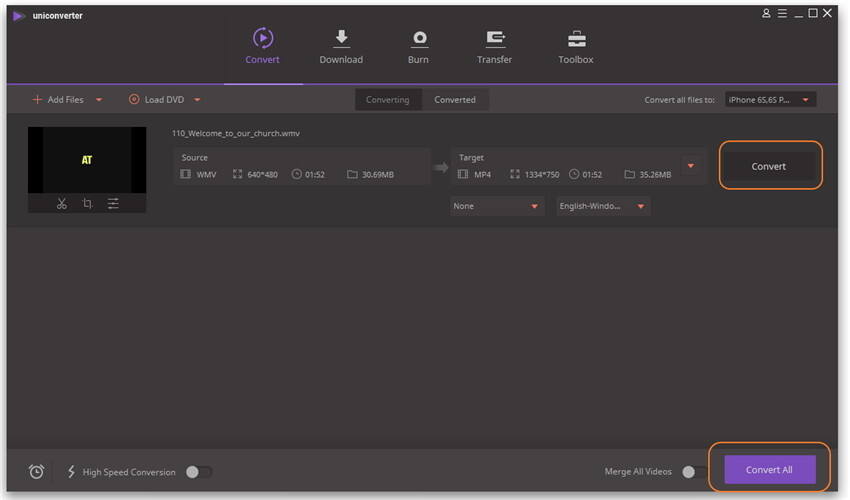
Então, se você ficar intrigado com o WMV parado no seu iPhone, basta tentar baixar o Wondershare UniConverter para se libertar.


